只要上网,每天你都会到各种各种的资讯,今日小编也是到网上收集了一些与Win7如何禁用程序兼容助手服务禁用程序兼容助手服务的步骤相关的信息,那么下面分享给大家一起了解下吧。
程序兼容性助手是Win7操作系统里面的一个功能,它能够监视由用户安装和运行的程序,并检测已知兼容性问题。如果存在兼容性问题的话,系统就会弹窗提醒用户使用推荐的设置重新安装。那怎么禁用程序兼容助手服务呢?下面就由小编和大家说一下Win7禁用程序兼容助手服务的方法。
具体方法如下:
方法一:
1、按Win+R快捷键打开运行对话框,在打开框中键入services.msc命令,单击“确定”按钮。
2、在服务窗口中双击打开“Program Compatibility Assistant Service”。
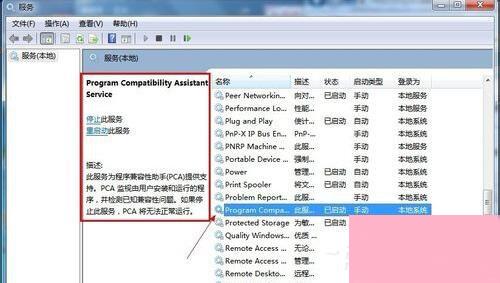
3、进入服务属性对话框,在“常规”选项卡下单击启动类型的下拉框,弹出的列表选择“禁用”。
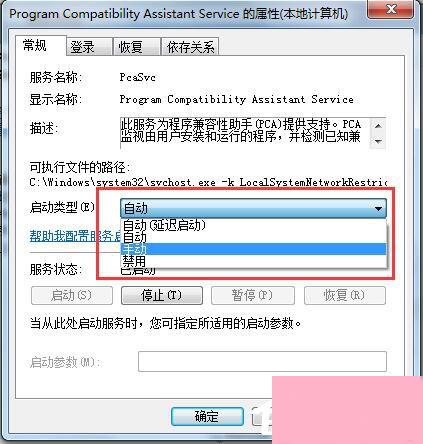
4、在服务状态单击“停止”按钮,设置完成后单击“确定”。
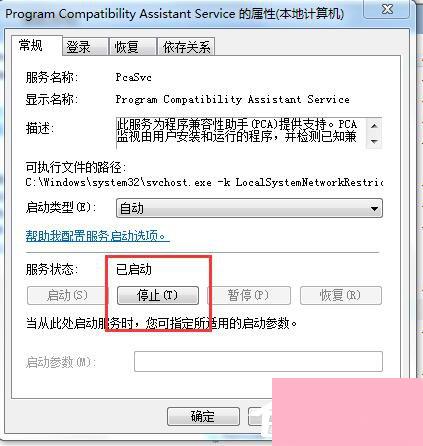
方法二:
1、在开始搜索框中键入“gpedit.msc”命令,按回车键打开本地组策略编辑器。
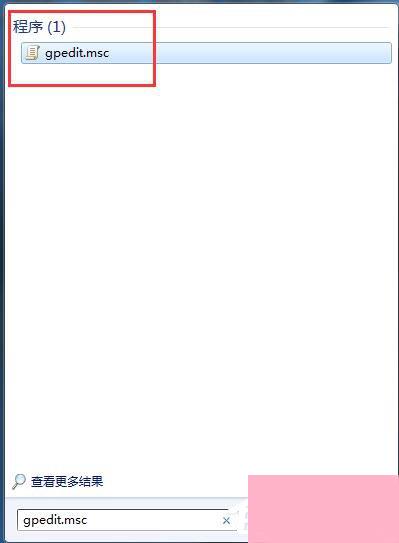
2、在左侧的控制台树中依次展开到“用户配置”——“管理模板”——“Windows 组件”——“应用程序兼容性”。
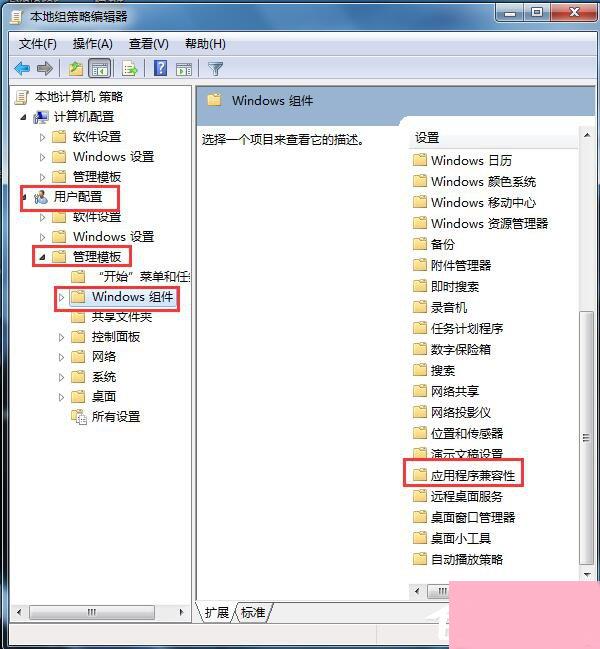
3、在应用程序兼容性窗口中双击“关闭程序兼容性助理”项。
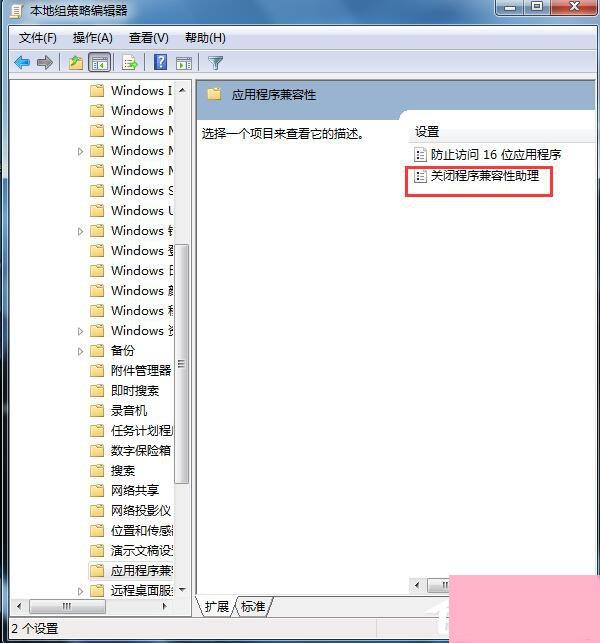
4、出来的窗口选择“已启用”,完成后单击“确定”按钮保存设置。
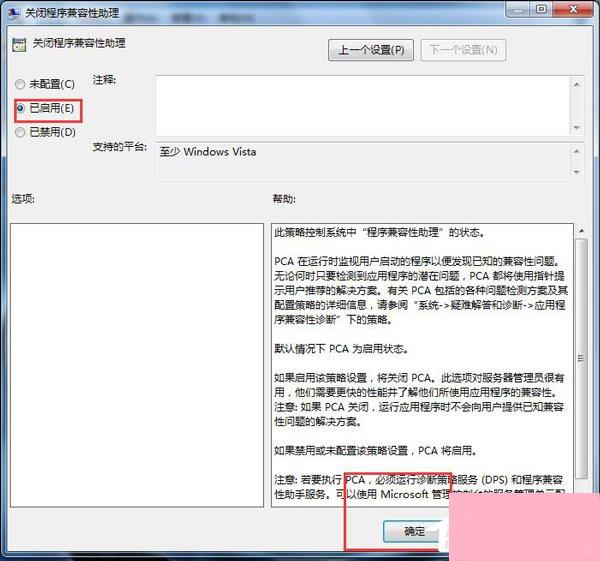
关于Win7禁用程序兼容助手服务的方法就给各位介绍到这里了。“程序兼容性助手”经常时不时弹窗提醒用户,当前程序可能存在兼容问题。其实这些程序在系统兼容性上并不存在问题,你可以选择关闭它。
通过上面的介绍,相信大家对于这个Win7如何禁用程序兼容助手服务禁用程序兼容助手服务的步骤也有了一定的了解了,希望小编精心整理的这篇内容能够解决你的困惑。